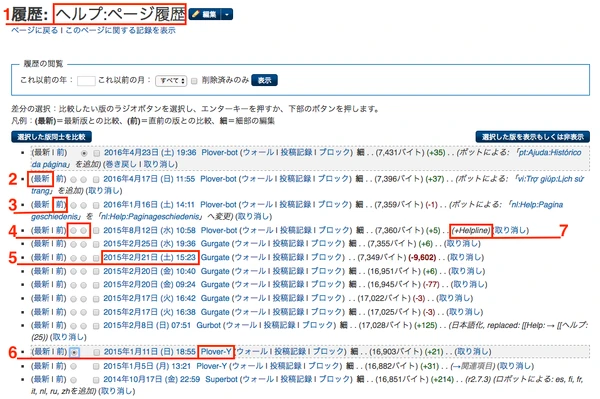編集の要約なし タグ: sourceedit |
Plover-bot (メッセージウォール | 投稿記録) 細 (ボットによる: 「be:Даведка:Гісторыя старонкі」を追加) タグ: apiedit |
||
| (3人の利用者による、間の9版が非表示) | |||
| 1行目: | 1行目: | ||
| + | {{Helpline}} |
||
| ⚫ | |||
| + | {{Tocright}} |
||
| ⚫ | |||
| ⚫ | |||
| ⚫ | |||
| − | 「編集」(Edit) ボタンのドロップダウンメニューからページ履歴にアクセスできます。[ |
+ | 「編集」(Edit) ボタンのドロップダウンメニューからページ履歴にアクセスできます。[[ヘルプ:ツールバー|ツールバー]]からのリンクを通してアクセスすることもできます。 |
| + | '''概要''' : |
||
| − | '''クイック・オーバービュー''' : |
||
| − | * 最新の変更 |
+ | * 最新の変更が一番上に表示されます |
| − | * 個別の |
+ | * 個別の版を閲覧するには、日付をクリックします |
| − | * 旧バージョンと現在のバージョンとを比較するには'''最新''' |
+ | * 旧バージョンと現在のバージョンとを比較するには'''最新''' をクリックします |
| − | * ひつと前の |
+ | * ひつと前の版と比較するには'''前''' をクリックします |
| − | * |
+ | * 特定の2つの版と比較するには、古いほうの版を左カラムにてチェックして選択し、新しいほうの版を右カラムにてチェックした後、「選択した版同士を比較」 をクリックします |
| − | * [[ヘルプ: |
+ | * [[ヘルプ:小規模な編集|小規模な編集]]には'''細''' (m) の印がつきます |
* [[ヘルプ:ボット|ボットによる編集]]には'''ボ''' (b) の印がつきます |
* [[ヘルプ:ボット|ボットによる編集]]には'''ボ''' (b) の印がつきます |
||
| + | == 詳しい手順 == |
||
| − | == ステップ・バイ・ステップ == |
||
| − | 下記はページ履歴の例です |
+ | 下記はページ履歴の例です: |
| ⚫ | |||
| ⚫ | |||
| ⚫ | |||
| + | ページの機能は下記の通りです: |
||
| ⚫ | |||
| ⚫ | |||
| − | |||
| ⚫ | |||
| − | |||
| ⚫ | |||
| − | このページの機能をいくらか見てみましょう: |
||
| + | # 2つの編集を比較する場合には、チェックの2カラムを選択します。選択した版のうち、新しいほうが比較画面の下に表示されます。 |
||
| ⚫ | |||
| ⚫ | |||
| ⚫ | |||
| ⚫ | |||
| − | # [[Wikipedia:ja:ラジオボタン|ラジオボタン]]の2カラムは比較のためページ上の任意の2バージョンの選択に利用できます。その中でもっとも最新版が比較画面の下に表示されます。 |
||
| ⚫ | |||
# 投稿者のユーザー名またはIPを表示します。 |
# 投稿者のユーザー名またはIPを表示します。 |
||
| − | # |
+ | # 編集の要約です。ユーザーがエディタの編集要約ボックスに記入したテキストが表示されます。 |
| − | #* |
+ | #* 一部は矢印リンクと灰色のテキストで始まることがあります。これはそのユーザーがそのページの[[ヘルプ:セクション|セクション]]を編集したことを意味します。(灰色で表示される部分です。) このテキストはセクションを編集するときに自動的に追記されます。セクションの編集の場合でも、編集の要約を黒字テキストとして追加することも可能です。 |
| − | もしページが過去に[[ヘルプ:ページ名の変更| |
+ | もしページが過去に[[ヘルプ:ページ名の変更|移動]]されている場合、その記事全体の編集履歴、移動の前後が表示されます。過去のタイトルは[[ヘルプ:リダイレクト|リダイレクト]]になり、過去のタイトル上での編集履歴は失われます。 |
| − | 削除されたページの編集 |
+ | 削除されたページの編集は投稿者の[[ヘルプ:ユーザーの投稿|ユーザーの投稿]]ページには保持されません。ただし、アドミン権限をお持ちの方は、ページを復活させたり、リビジョン履歴を元に戻すことができます。 |
| − | == さらに |
+ | == さらに詳しい情報 == |
=== フィードの作成 === |
=== フィードの作成 === |
||
| − | ページ履歴の[[ヘルプ:フィード|フィード]] (RSS または Atom) |
+ | ページ履歴の[[ヘルプ:フィード|フィード]] (RSS または Atom) を利用することもできます。 ページの変更をモニターできる[[Wikipedia:ja:フィードリーダー|フィード・アグリゲーター]]やその他のツールを利用できます。 |
| − | [[ヘルプ:RSS|RSS]]拡張ではRSSフィードを他の |
+ | [[ヘルプ:RSS|RSS]]拡張ではRSSフィードを他のWikiページに埋め込むことができます。 |
| − | === ページの個別の |
+ | === ページの個別の版にリンクする === |
| − | もしページの個別のバージョンにリンクしたい場合、ページ履歴にあるバージョンに関連した日付をクリックします。 |
+ | もしページの個別のバージョンにリンクしたい場合、ページ履歴にあるバージョンに関連した日付をクリックします。そのURLをコピーすると特定の版にリンクすることができます。 |
| + | '''注意:''' |
||
| − | ノート : |
||
| − | * |
+ | * 時間ベースの変数の使用: 表示されるコンテンツにはそのリビジョンが保存された時刻ではなく、現在の日付/時刻が使用されます。 |
| − | * テンプレートや画像の最新版の使用 |
+ | * テンプレートや画像の最新版の使用: テンプレートや画像が更新されると、そのページはそのバージョンが保存されたときとは異なって表示されることがあります。 |
=== ページ履歴のエクスポート === |
=== ページ履歴のエクスポート === |
||
| − | [[ヘルプ:ページのエクスポート|エクスポートツール]]を用いてページ履歴をエクスポートすることができます。 |
+ | [[ヘルプ:ページのエクスポート|エクスポート・ツール]]を用いてページ履歴をエクスポートすることができます。 |
=== 画像の履歴 === |
=== 画像の履歴 === |
||
| − | 画像やその他のメディアファイルは同名の新しい画像ファイルをアップロードすることで異なる画像に置換することができます。すべてのバージョンが保持されます。画像の履歴一覧は[[ヘルプ:画像記述ページ|画像記述ページ]]の一部 |
+ | 画像やその他のメディアファイルは同名の新しい画像ファイルをアップロードすることで異なる画像に置換することができます。すべてのバージョンが保持されます。画像の履歴一覧は[[ヘルプ:画像記述ページ|画像記述ページ]]の一部として表示されます。ここで画像の履歴が表示され、旧バージョンがは削除したり、復元することができます。 |
| ⚫ | |||
| − | |||
| ⚫ | |||
* [[wikipedia:ja:Help:履歴|Help:履歴]] - ウィキペディア日本語版のヘルプページ |
* [[wikipedia:ja:Help:履歴|Help:履歴]] - ウィキペディア日本語版のヘルプページ |
||
* [[ヘルプ:編集|編集]] |
* [[ヘルプ:編集|編集]] |
||
* [[ヘルプ:ページのエクスポート|ページのエクスポート]] |
* [[ヘルプ:ページのエクスポート|ページのエクスポート]] |
||
| − | == |
+ | == その他のヘルプとフィードバック == |
{{Help and feedback section}} |
{{Help and feedback section}} |
||
{{DEFAULTSORT:へえしりれき}} |
{{DEFAULTSORT:へえしりれき}} |
||
| ⚫ | |||
| ⚫ | |||
| + | [[be:Даведка:Гісторыя старонкі]] |
||
| ⚫ | |||
[[en:Help:Page history]] |
[[en:Help:Page history]] |
||
| ⚫ | |||
[[es:Ayuda:Historial]] |
[[es:Ayuda:Historial]] |
||
[[fi:Ohje:Muutoshistoria]] |
[[fi:Ohje:Muutoshistoria]] |
||
[[fr:Aide:Historique]] |
[[fr:Aide:Historique]] |
||
[[it:Aiuto:Cronologia]] |
[[it:Aiuto:Cronologia]] |
||
| − | [[ko:도움말: |
+ | [[ko:도움말:문서 역사]] |
| − | [[nl:Help: |
+ | [[nl:Help:Paginageschiedenis]] |
[[pl:Pomoc:Historia i autorzy]] |
[[pl:Pomoc:Historia i autorzy]] |
||
| + | [[pt:Ajuda:Histórico da página]] |
||
[[ru:Справка:История страницы]] |
[[ru:Справка:История страницы]] |
||
| + | [[uk:Довідка:Історія сторінки]] |
||
| ⚫ | |||
| + | [[vi:Trợ giúp:Lịch sử trang]] |
||
| ⚫ | |||
| + | |||
| ⚫ | |||
| ⚫ | |||
2017年6月6日 (火) 18:50時点における版
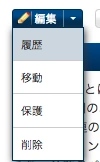
編集ボタンのドロップダウンにある「履歴」をクリックすると、そのページの履歴にアクセスできます。
Fandomにある編集できる各々のページには関連したページ履歴 (page history) があります。ページ履歴には、前のバージョンに含まれていたテキスト、各編集の日時、ページを書いたユーザー名やIPアドレス、編集の要約が表示されます。
「編集」(Edit) ボタンのドロップダウンメニューからページ履歴にアクセスできます。ツールバーからのリンクを通してアクセスすることもできます。
概要 :
- 最新の変更が一番上に表示されます
- 個別の版を閲覧するには、日付をクリックします
- 旧バージョンと現在のバージョンとを比較するには最新 をクリックします
- ひつと前の版と比較するには前 をクリックします
- 特定の2つの版と比較するには、古いほうの版を左カラムにてチェックして選択し、新しいほうの版を右カラムにてチェックした後、「選択した版同士を比較」 をクリックします
- 小規模な編集には細 (m) の印がつきます
- ボットによる編集にはボ (b) の印がつきます
詳しい手順
下記はページ履歴の例です:
編集は最新版から最古版を表示します。各々の編集は行単位で表示され、時刻と日付、投稿者のユーザー名またはIP、編集内容の要約、その他編集に関連する情報を表示します。
ページの機能は下記の通りです:
- ページ名と名前空間です。
- 「(最新)」をクリックすると、その版のウィキテキストと最新版との「差分」ページに移動します。ページが現在どのようになっているのかがわかるように、差分の下には現在のページの状態が表示されます。
- 「(前)」はその編集と直前のバージョンの違いを表示する差分ページに移動します。ページがどのようになっていたのかがわかるように、差分の下には新しいのほうの版での状態が表示されます。
- 2つの編集を比較する場合には、チェックの2カラムを選択します。選択した版のうち、新しいほうが比較画面の下に表示されます。
- 編集の日付と時刻 - ユーザーの設定に従い、現地時間が表示されます。個々のリビジョンにリンクしています。
- 投稿者のユーザー名またはIPを表示します。
- 編集の要約です。ユーザーがエディタの編集要約ボックスに記入したテキストが表示されます。
- 一部は矢印リンクと灰色のテキストで始まることがあります。これはそのユーザーがそのページのセクションを編集したことを意味します。(灰色で表示される部分です。) このテキストはセクションを編集するときに自動的に追記されます。セクションの編集の場合でも、編集の要約を黒字テキストとして追加することも可能です。
もしページが過去に移動されている場合、その記事全体の編集履歴、移動の前後が表示されます。過去のタイトルはリダイレクトになり、過去のタイトル上での編集履歴は失われます。
削除されたページの編集は投稿者のユーザーの投稿ページには保持されません。ただし、アドミン権限をお持ちの方は、ページを復活させたり、リビジョン履歴を元に戻すことができます。
さらに詳しい情報
フィードの作成
ページ履歴のフィード (RSS または Atom) を利用することもできます。 ページの変更をモニターできるフィード・アグリゲーターやその他のツールを利用できます。
RSS拡張ではRSSフィードを他のWikiページに埋め込むことができます。
ページの個別の版にリンクする
もしページの個別のバージョンにリンクしたい場合、ページ履歴にあるバージョンに関連した日付をクリックします。そのURLをコピーすると特定の版にリンクすることができます。
注意:
- 時間ベースの変数の使用: 表示されるコンテンツにはそのリビジョンが保存された時刻ではなく、現在の日付/時刻が使用されます。
- テンプレートや画像の最新版の使用: テンプレートや画像が更新されると、そのページはそのバージョンが保存されたときとは異なって表示されることがあります。
ページ履歴のエクスポート
エクスポート・ツールを用いてページ履歴をエクスポートすることができます。
画像の履歴
画像やその他のメディアファイルは同名の新しい画像ファイルをアップロードすることで異なる画像に置換することができます。すべてのバージョンが保持されます。画像の履歴一覧は画像記述ページの一部として表示されます。ここで画像の履歴が表示され、旧バージョンがは削除したり、復元することができます。
関連情報
- Help:履歴 - ウィキペディア日本語版のヘルプページ
- 編集
- ページのエクスポート
その他のヘルプとフィードバック
- ヘルプ:コンテンツでは、他のヘルプページを閲覧、検索することができます。
- 最新の情報やヘルプについては、コミュニティセントラルをご覧ください。
- この記事で不明確な点や、曖昧な点がございましたら、Fandomとの連絡方法をご確認ください。
- このヘルプはコミュニティセントラル内にて管理されています。